Somos muchos los que usamos controladores Realtek Audio y que no se puedan conectar al servidor RPC complica las cosas. Este error es más común de lo que parece y puede entorpecer nuestra experiencia en Windows. Por suerte, encontrar una solución es algo demasiado fácil y por suerte, rápido.
Realtek Audio no puede conectarse al servidor RPC
Ejecutar el solucionador de problemas de audio
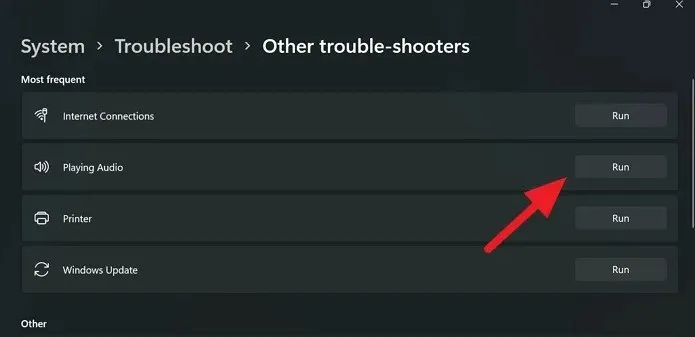
Para poder ejecutar el solucionador de problemas de audio vamos a tener que realizar los siguientes pasos:
- Abrimos la aplicación Configuración presionando Windows + i.
- A continuación, vamos a dar clic en Solucionar problemas.
- Ahora tendremos que pulsar en Otros solucionadores de problemas.
- En este apartado vamos a encontrar el solucionador de problemas de reproducción de audio, daremos clic en Ejecutar, opción que se encuentra al lado. El proceso es automático, así que únicamente vamos a tener que esperar.
Actualizar los controladores
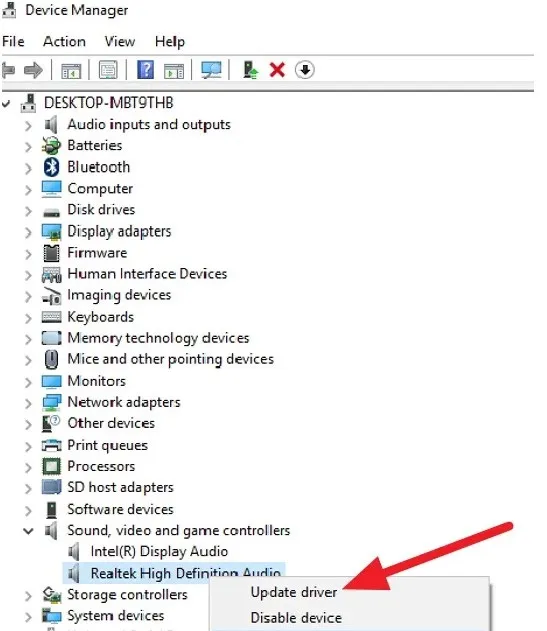
Algo que es fundamental en Windows es mantener todos los controladores o drivers actualizados. Por suerte, conseguirlo es algo demasiado fácil.
- Presionamos Windows + R para abrir la ventana Ejecutar y tendremos que escribir: devmgmt.msc y presionamos Enter.
- Esto nos abrirá el Administrador de dispositivos, vamos a expandir el apartado Controladores de sonido, vídeo y juegos.
- A continuación, damos clic derecho en los controladores de audio de alta definición Realtek que tengamos disponibles y seleccionaremos Actualizar controlador.
- Aparecerá una ventana que será el asistente de instalación, debemos seguir los pasos detallados.
Desinstalar y volver a instalar los controladores

Otra opción es desinstalar los controladores y dejar que Windows los vuelva a instalar solo. Para esto vamos a tener que seguir los pasos detallados en el apartado anterior. Lo que haremos distinto es: luego de dar clic derecho en los drivers de Realtek, tendremos que elegir “Desinstalar” en lugar de “Actualizar”.
A continuación, procedemos a reiniciar el ordenador y Windows Update se encargará de buscar los drivers más nuevos para instalarlos automáticamente.
Actualizaciones pendientes del sistema operativo.
Cada cierto tiempo quedan algunas actualizaciones pendientes que pueden ayudar a solucionar infinidad de problemas, incluso las actualizaciones opcionales.
- Abrimos la aplicación de Configuración pulsando Windows + i.
- Luego vamos a Actualizaciones de Windows en la barra lateral izquierda.
- Aquí tendremos que dar clic en Buscar actualizaciones. Si tenemos alguna disponible, procedemos con la instalación.
Una vez que finalice tendremos que reiniciar el ordenador y verificar si el problema de que Realtek Audio no se puede conectar al servidor RPC está solucionado.

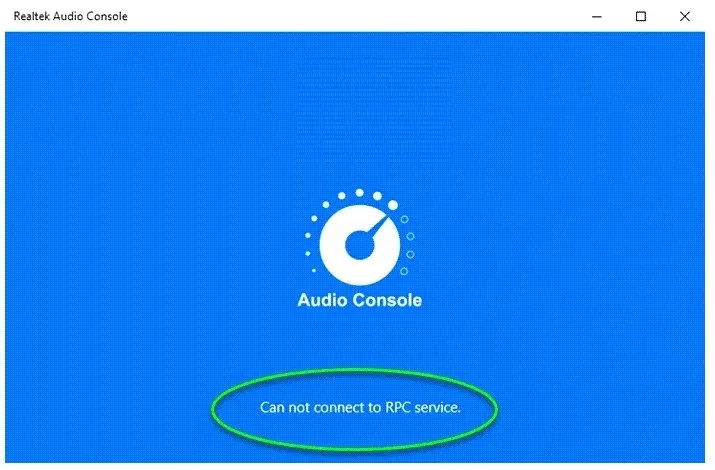
¿Tienes alguna pregunta o problema relacionado con el tema del artículo? Queremos ayudarte.
Deja un comentario con tu problema o pregunta. Leemos y respondemos todos los comentarios, aunque a veces podamos tardar un poco debido al volumen que recibimos. Además, si tu consulta inspira la escritura de un artículo, te notificaremos por email cuando lo publiquemos.
*Moderamos los comentarios para evitar spam.
¡Gracias por enriquecer nuestra comunidad con tu participación!